Reaktor Library Blue Matrix 的解释
这是来自Chillout with Beats 的yosi。
嗯,我去。
我发出这样的声音。
合成器部分使用了两个 Reaktor Corbons。
鼓来自 Loopcloud,小脚我挂了。
Loopcloud 5 请参考以下文章。用户每天可免费获得 1 个样品。
在 Blue Matrix 中创建 MIDI OUT
BlueMatrix 的 MIDI OUT 与 WaveWeaver 类似,层次略深,这里只做解释。
加载 BlueMatrix 后,单击 Reaktor 的 Edit。像以前一样添加 MIDI OUT。
![]()
和以前一样,使用“Note Pitch / Gate”模块。
双击“蓝色矩阵”。
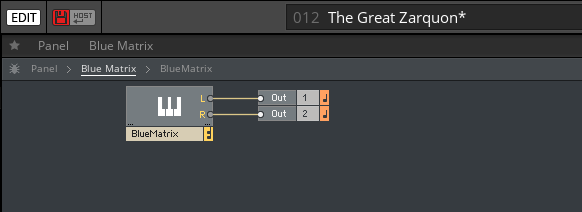
是的,我不知道,但你只需要一个“G”和一个“P”。
如果您查看“Sequencer”,您会发现“G”,而不是“P”。
但是如果你沿着连接到“振荡器”的线,感觉就像“Pkey”。

右键单击并单击 Built-In-Module-> MIDI Out-> Note Pitch / Gate。
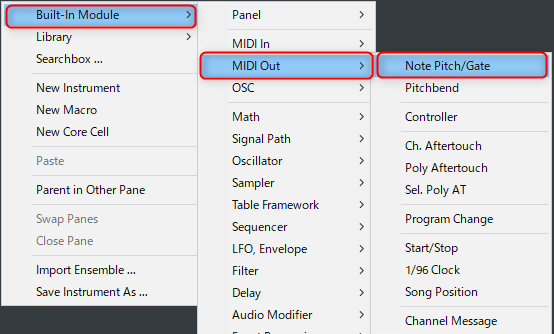
之后,连接“G”和“G”,以及“Pkey”和“P”。

尝试使用 MIDI 端口播放您的 DAW。
请参考以下文章了解如何调整 MIDI 端口。
我想会有声音。
如果 Reaktor 的声音很烦人,它将与顶层的“OUT”断开连接。
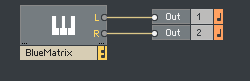
右键单击电线,然后单击“删除电线”将其切断。
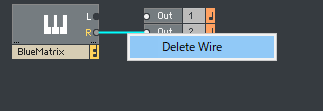
谷歌日文翻译Blue Matrix手册+α
BlueMatrix 是一款令人惊叹的音序合成器,具有经典的模拟式声音引擎和音高、门限和调制音序器,可与许多独立程序的功能相媲美。声音引擎有两个多波形振荡器、一个多模滤波器、一个多模失真,最后是第二个多模滤波器。节拍同步延迟和扩展延迟完成了效果。功能齐全的音序器独立控制门限和音高,以实现平滑的音高滑音,并提供四个图形调制序列通道。完整的调制矩阵使您可以灵活地将两个包络、一个 LFO、四个序列调制通道和一个常规 MIDI 控制器路由到所有重要的合成器引擎参数。

通过专注于音序器进行翻译。
音序器
Blue Matrix 音序器由三个区域组成,您可以在其中绘制音序器数据 - 顶部处理音序中音符的音高,底部字段显示这些音符的触发和力度信息,最后。该字段包含四个独立的轨道附加调制。数据可以保存和编辑。有许多水平和垂直控制条用于选择“编辑”命令范围,例如缩放、序列长度选择、随机化、量化、复制/粘贴/插入。
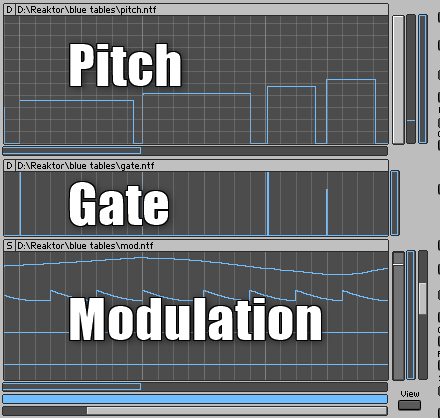
所有低于阈值的音符都被解释为音符关闭。如果触发事件未出现在下面的 Retrigger sequencer 中,则会自动生成触发。
重要的提示! !!注意,完整的 sequencer 是基于 Reaktor 的事件表,所以表数据和快照数据是相互独立的。快照正确保存了与音序器相关的所有旋钮的位置,但不保存表格数据。当然,您可以为每个快照设置自己的序列,但重要的是要注意 Global Seq 旋钮设置为与当前快照相同的数字。否则,如果不同的预设共享同一个 table Seq,您可能会更改 table 序列并意外更改使用同一 table 的所有其他快照的声音。如果每个快照都有唯一的 Seq 编号,您可以解决此问题。但是,请记住,表格数据不包括在快照功能中,例如变形、随机化和比较。为了真正的安全,如果您在最喜欢的序列上花费大量时间,请使用另存为...命令来保存整个合奏。音高表:音高编辑表右侧有三个竖条。 第一个是垂直缩放/滚动条。单击此栏的顶部或底部附近并拖动它以充当缩放,但拖动栏的中心以滚动显示。下一个垂直条设置触发阈值。低于此阈值的音符将不会被触发。 第三条设置编辑范围。
您可以通过在顶部或底部附近单击并拖动来扩展编辑范围。通过在中心单击并拖动,可以向上或向下拖动编辑范围。提供了一个额外的水平编辑栏,允许您及时选择笔记。垂直条右侧的复制/粘贴/剪切/插入功能执行正常功能(对于由水平和垂直编辑条定义的区域)。 P Inc 设置插入或粘贴数据时以半音为单位增加多少音高。例如,如果要将图表转置 5 个半吨,请放置水平和垂直编辑条以适应图表的长度,然后按复制插入。同样,V inc 设置粘贴或插入数据的速度增量。
数据随机化和量化:除了复制粘贴编辑栏指示的范围外,还可以对这个范围内的数据进行随机化处理。只需单击一个土地,以随机间距填充编辑区域。该音高的属性由 Hold、Retrigger 和 N 特性决定。编辑范围内的数据也可以使用 [Quant] 按钮以 [Step] 中设置的分辨率量化。撤消功能可用于复制/粘贴、随机化、量化、清除和记录表格中的数据。Gate table and glide:音高表下方是一个表格,您可以在其中绘制门(音符)事件。事件的高度对应于速度。 请注意,Blue Matrix 音序器具有单独的音高和门限。即使在没有门信号的情况下,音序器也会发送音高信息。也就是说,您可以创建自定义滑行。滑音时间通过音高表左侧的小滑音旋钮设置。如果滑音值很小,则振荡器音高会反映音高表中显示的内容。较大的滑行值会从一个音高到下一个音高创建一个斜坡或平滑。在腿(连奏)模式下,滑音仅对重叠音符有效。
调制表:音序器中的第三个表是一个 3 通道调制音序器,它允许您单独绘制和编辑四种不同的调制。您可以将调制路由到矩阵调制部分中的合成器参数。与音高音序器类似,modd 音序器的右侧是三个垂直条,每个条具有不同的功能。 第一个是缩放/滚动条。 第二条选择垂直编辑范围,第三条选择显示屏上显示的调制通道。 您可以查看和编辑一个频道,也可以同时查看所有四个频道(不可编辑)。要在这两种模式之间切换,只需单击三个垂直控制栏下方的查看按钮。当显示垂直网格时,您可以绘制调制数据。绘制好形状后,再次点击【查看】即可显示二维显示。蓝色代表最低价,红色代表最高价。 在 4D 模式下,可以同时显示所有四个调制通道。全局循环长度和缩放控制:调制表下方是三个影响所有表的水平全局控制条。 第一个是编辑范围栏。它还链接到音高表中的编辑范围栏。中间的水平条是序列循环的长度。与任何其他熟悉的控件一样,可以通过将其拖动到开头或结尾附近来调整此栏的大小,并通过将其拖动到中心来移动它。要设置循环条的量化值,请将条控制放在左侧。底部栏是水平缩放/范围栏,其工作方式与任何其他缩放/范围栏一样。拖动开始或结束作为缩放,拖动中心滚动。

因为调制表不是 MIDI OUT,所以即使你改变它也不会改变。
将数据录制到音序器:您可以保存发送到乐器的 MIDI 数据。 G。用键盘。数据字段左侧的 Rec> 按钮选择并激活不同的音序器部分进行录制。请注意,两个高级数据字段只能一起录制(因为 MIDI 事件始终包含音高和触发信息)。每个调制轨道都可以单独录制。 按下 Rec 按钮开始实际录制。此时,如果序列的另一个区域正在播放的区域多于水平编辑栏中选择的区域,W灯将亮起,指示序列器处于待机状态。当全局读取指针进入编辑区时,R灯亮,表示仪器正在录音。
Reaktor Library Blue Matrix 评论摘要
这有点深奥。我在复制和粘贴一系列翻译材料时遇到问题。
我将进行更多调查并更新文章。

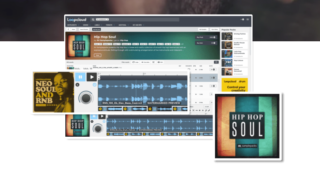



评论